

发布时间:2020-12-08 13: 33: 10
在市场上有很多录制视频的软件,每款软件都有它自身独特的优点和不足。但是总有一些特别突出的软件,它的缺点微乎可微,甚至没有缺点。今天我给大家推荐的便是一款录制屏幕动作的软件- Camtasia。
Camtasia Studio是一套专业的屏幕录像软件,它同时包含Camtasia 录像器、Camtasia Studio(编辑器)、Camtasia 菜单制作器、Camtasia 剧场、Camtasia 播放器和Screencast的内置功能。Camtasia对初学者来说既方便又实用,并且它不断新增的功能选项,会使我们的演示和示范影片更有影响力,能够带给观众不一样的观影体验和视觉冲击。
今天我给大家带来的是如何解决Camtasia在下载安装过程中遇见的问题。
一:Camtasia studio 9为什么老是安装出错setup error?
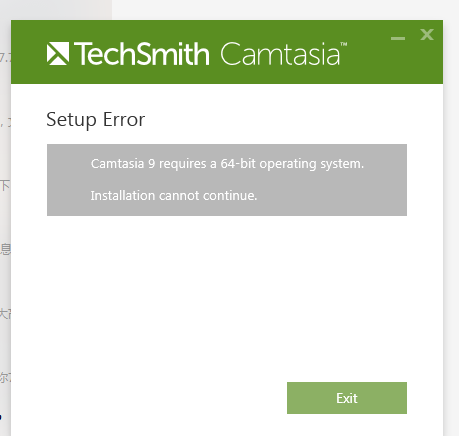
在这里我首先要给大家解决的是“Camtasia studio 9为什么老是安装出错”的问题。Camtasia studio 9以及后续的2018和2019版本都只支持Windows 7 SP1以上的64位系统,如果你使用的是32位系统,那么安装时便会提示此错误。然后在这里便建议系统是32的朋友重装系统了。
二:Camtasia studio软件无法安装,提示InternalError2503怎么办?
有的用户在安装Camtasia studio时可能会遇到提示“Camtasia studio软件无法安装,提示Internal Error2503”的问题。
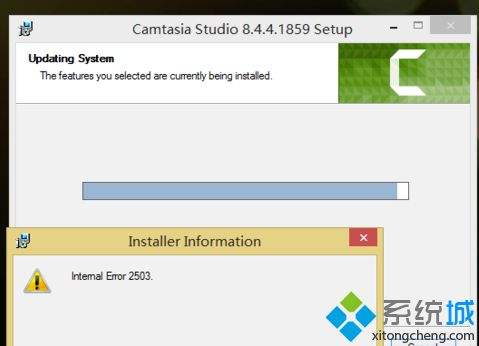
这是我从网络上搜索到的大佬的解决方法,希望对大家会有帮助
方法一:
首先鼠标右键单击camtasia.exe的安装程序,找到属性,然后找到兼容性,之后是以管理员身份运行此程序,最后点击确定。
方法二:
同时按下Ctrl键+Alt键+Delete键,打开运行任务管理器——展开详细信息——详细信息——找到explorer.exe结束任务——文件——运行新任务。结束任务后执行:文件——运行新任务。完成操作后,重新进行安装。
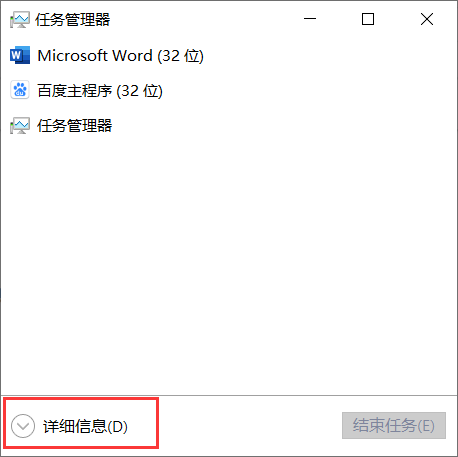
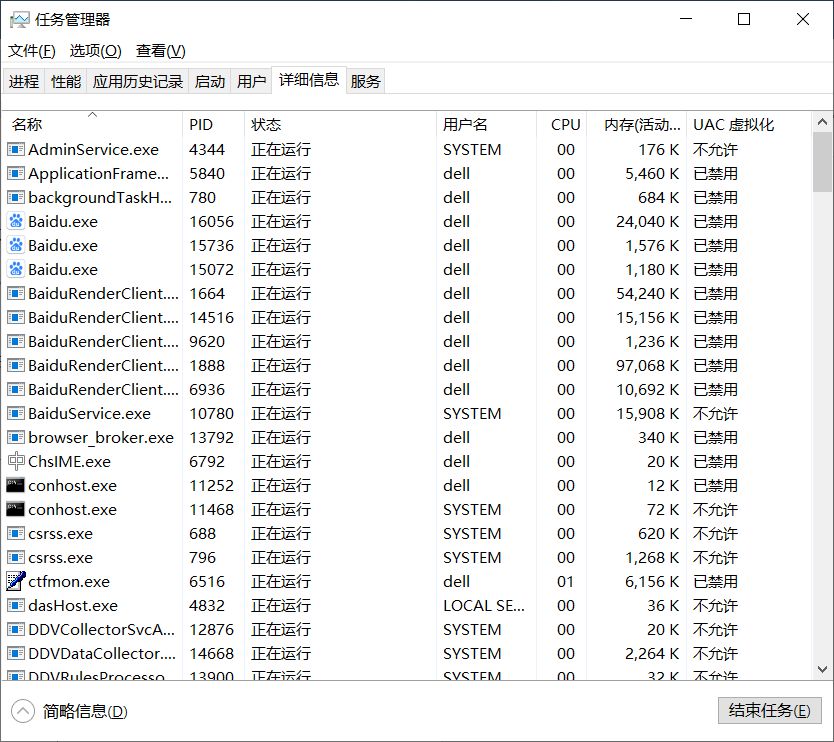
到这儿相信已经解决很多用户在安装时遇到的头疼的问题。
Camtasia Studio这款软件是十分专业的,它的可控性很强,支持输出的格式也很多,它的编辑功能更是十分的强大,不仅可以编辑音频、缩放局部画面、插图、设置过渡效果,也可以编辑画中画效果等,具有十分鲜明的特色,并且它还支持录制PowerPoint。
如果大家对Camtasia感兴趣的话,欢迎上Camtasia的官网查看更多信息。
作者:小筱
展开阅读全文
︾